ニードノウアについて
佐藤雄二さん(3年半前にALSと診断、現在車椅子で生活される現役サラリーマン)
①『スマホにリモートマウスアプリをいれて、PCをスマホから操作している』が左手の指先が右手親指の入力操作に邪魔となるので解決したい。親指が画面左上まで届かないのも困っている。
②余暇時間にスマホとテレビリモコンとiPadを手元に置きたいけれども、テーブルに手があがらず、またスマホを胸のポケットに入れると自力では抜き出せなく困る。そして、それぞれのデバイスの操作はどれも丁度股間節付近の位置でないと使用できない。なので、それぞれのデバイス操作時には邪魔にならず、取り出しやすい工夫がほしい。
デバイス使用風景



身の回り事大半に介助が必要であり、 移動は電動車椅子。腕は自力では数センチしか動かせず、手の指は固まっていたり力が入らなかったり、震えたりするので、PCのキーボード操作が難しく、リモートマウスアプリをスマホに入れ、スマホを右手の親指で操作。腰元に腕を下ろした状態で右手の親指が一番よく動き、人差し指方向へ行ったり戻ったり。画面の左上あたりに指を伸ばすのが難しい。
使用デバイス
テレビ:SHARP AQUOS LC-46l5
レコーダー:SHARP BD-NT1200
スマホ:iPhone8plus
タブレット:iPad-mini4
レコーダー:SHARP BD-NT1200
スマホ:iPhone8plus
タブレット:iPad-mini4
課題・要求 (Bad / Good ストーリー)
デスクワーク時のデバイス利用環境を中心に考えます。
1)スマホアプリの「リモートマウス」でPCを操作されるので、スマホを左手で握りやすく、かつ右手の親指で画面全域をタッチしたい。2)iPad miniもPCと同じように操作するために、iPadとスマホをUSBコントローラーを介してつなげ、スイッチ入力ができるようにしたい(リモートマウスはPC以外は直接には認識しないため)。
3)上記二点で操作確認、設置位置の確認をしてから、デバイスを取り出しやすい場所、見やすい場所、扱いやすい場所を考えたい。
3)上記二点で操作確認、設置位置の確認をしてから、デバイスを取り出しやすい場所、見やすい場所、扱いやすい場所を考えたい。
Bad ストーリー
ニーズが解決しない場合は、手や指の動きが悪いことで、イライラしたり、肩や首が凝ったり痛んだりと心にも体にもストレスを抱え続けます。さらに、今後は仕事を辞めたり、常に介助者に待機してもらう状態になってしまったりする恐れがあります。
Good ストーリー
さまざまなニードが解決すると、仕事でもお休みの日でも、好きな時に好きな時間だけデバイスを使用することができるようになるので嬉しい。
アイデアスケッチ
佐藤さんのデスクワーク環境をDIYしちゃおうということで、佐藤さんのニーズを伺ったうえで、各自が佐藤さんに必要と考えるモノをスケッチした。
今野さん(OT)
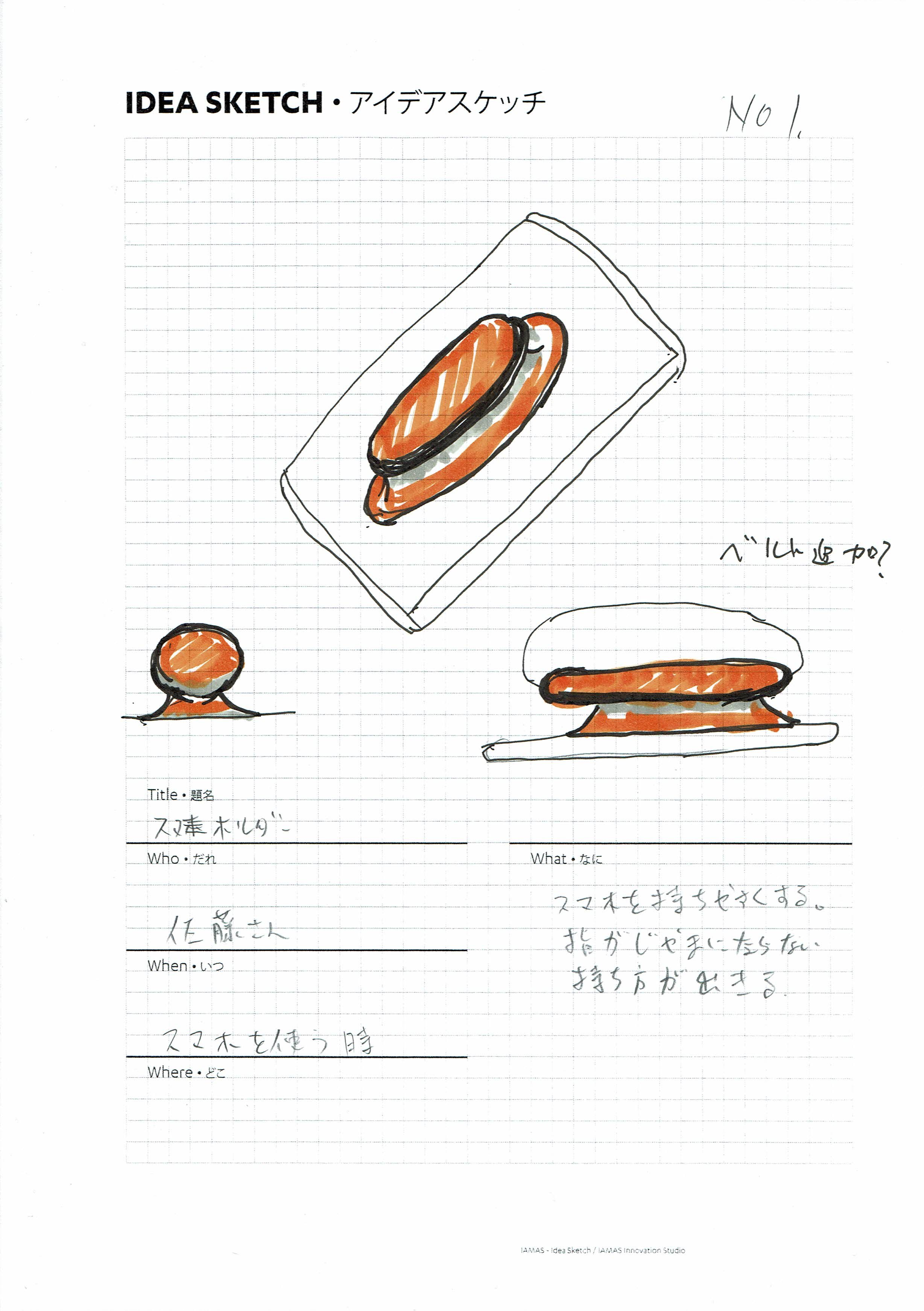

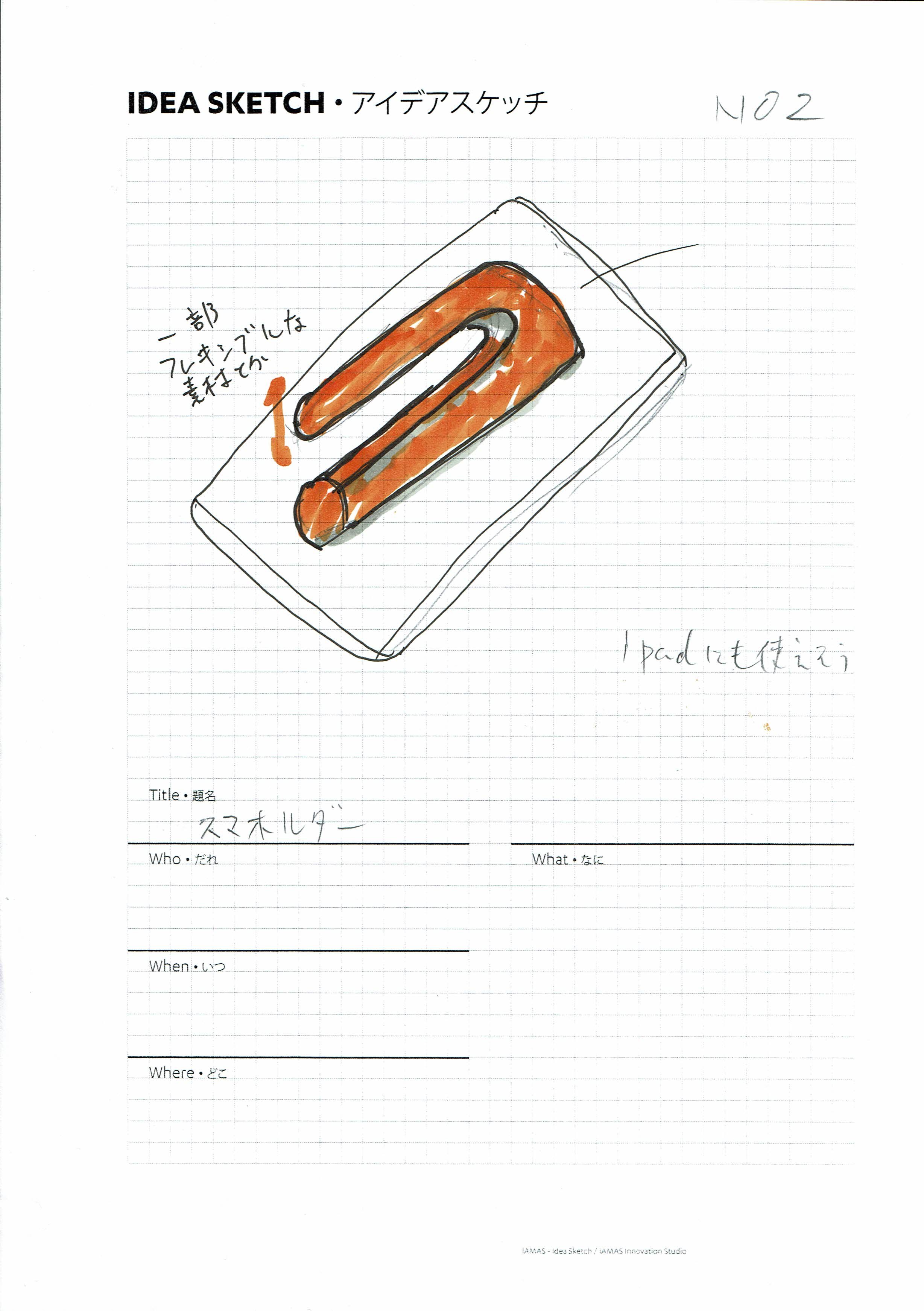
スマホ(iPhone8Plus)の持ち手の改良してみてはどうか。持ったときに、左手の4本指が画面にかかるので右手の親指入力時にぶつかることを解消できるモデルを考えている。
川村さん(リハビリ職)
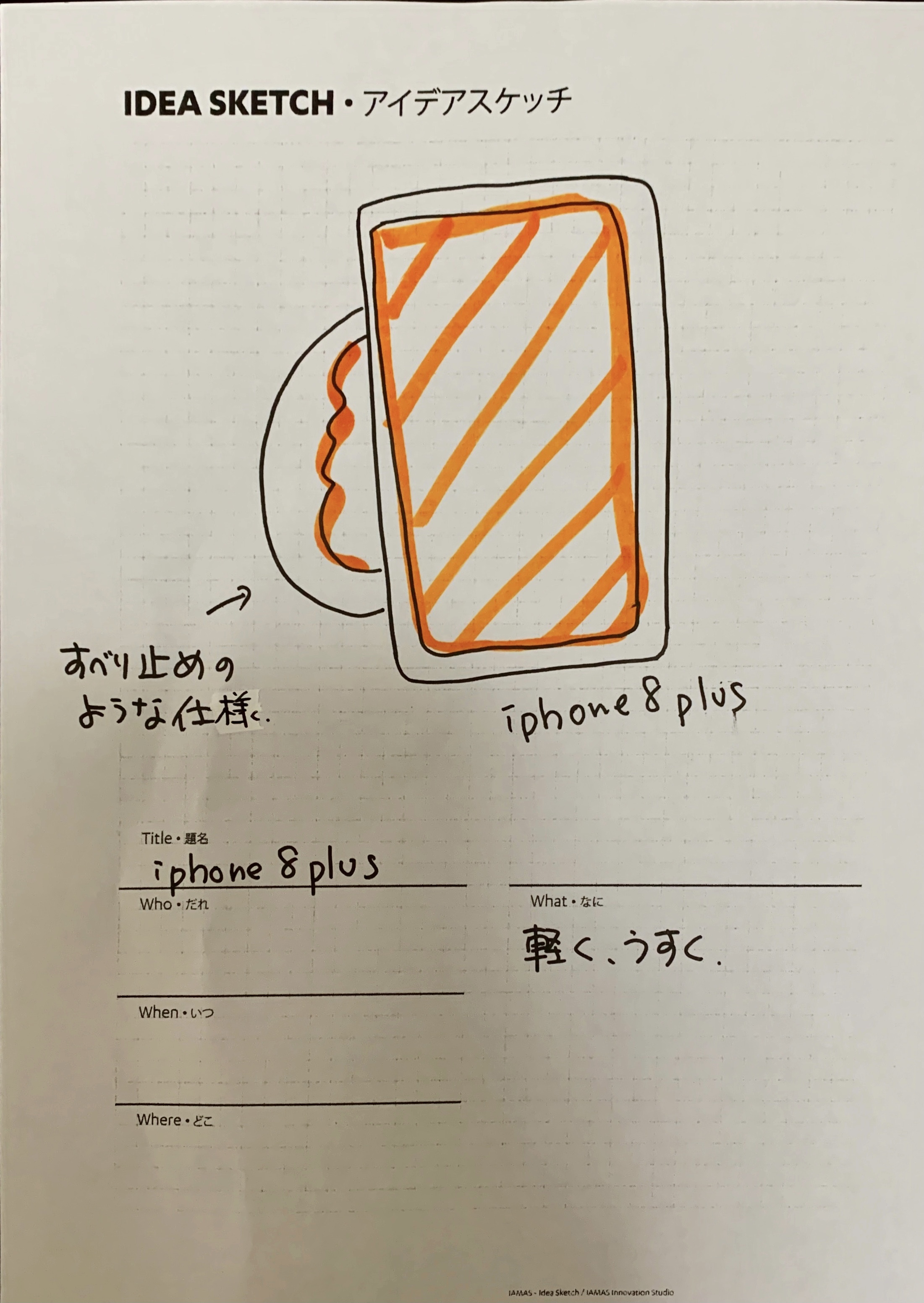
スイッチ入力導線とスマホの持ち手部分を考えた。
川村さん(iPadをスイッチ2つで操作)
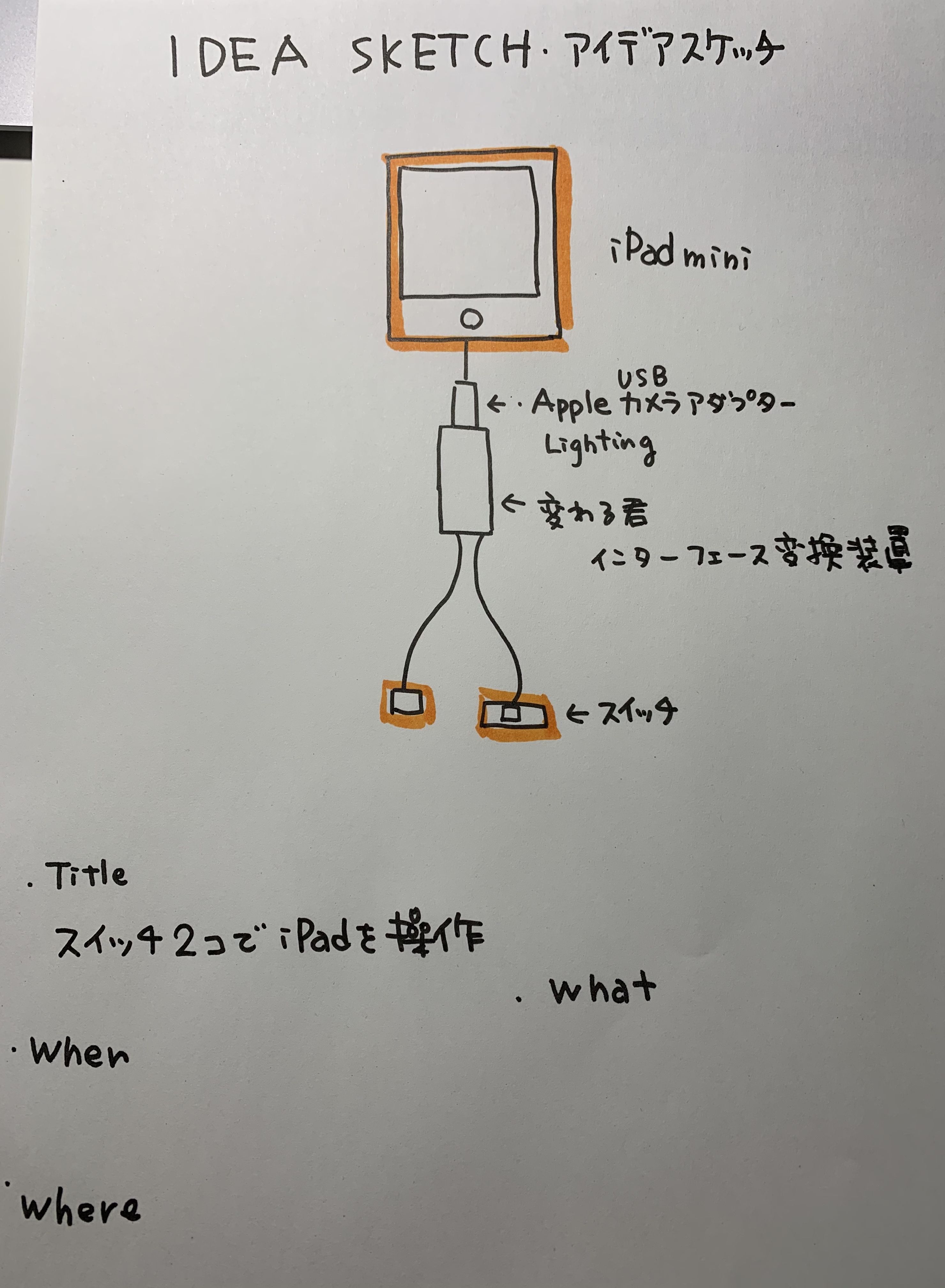
Apple Lightning USBカメラアダプターと変わる君を接続。その先にスイッチ2個を接続してグライドカーソルを利用。更にハイライトメニューを表示させることで、ホームに戻れるように設定。
山下さん
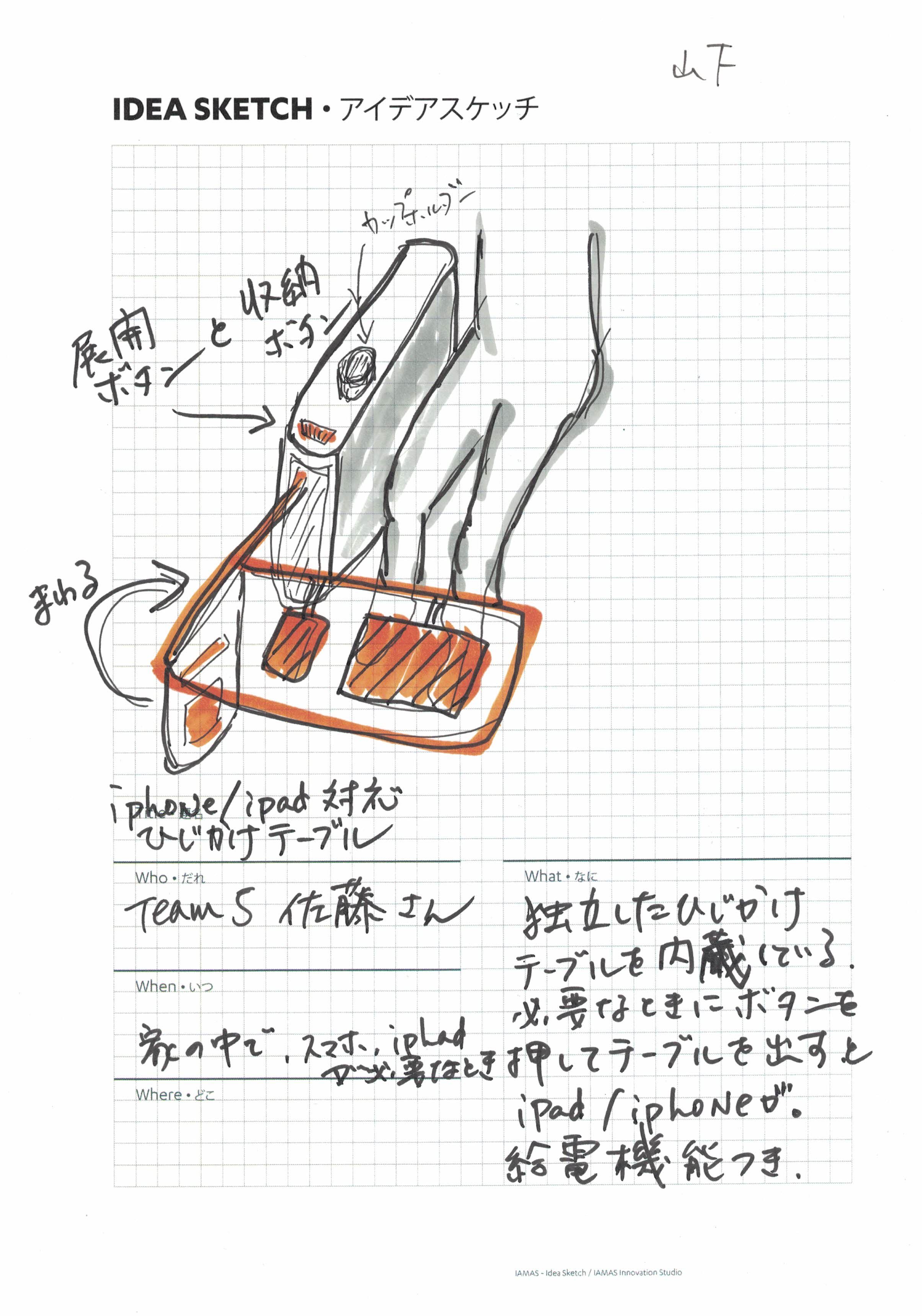
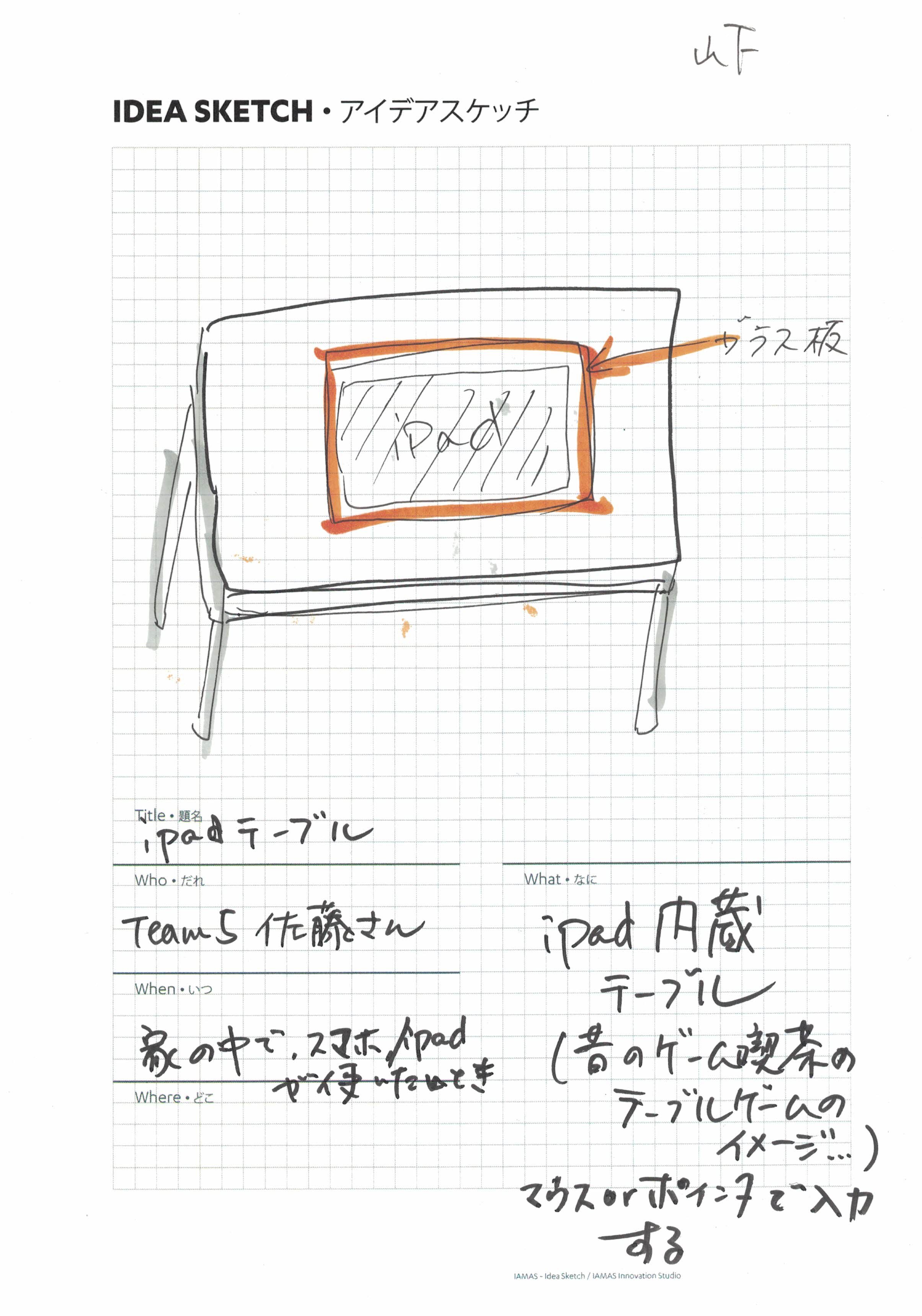
2つのデバイス(iPhone8PlusとiPad mini)の設置場所を考えた。
伊藤先生
膝上に載せる台とターンテーブルを考えた。
服部(CSW)
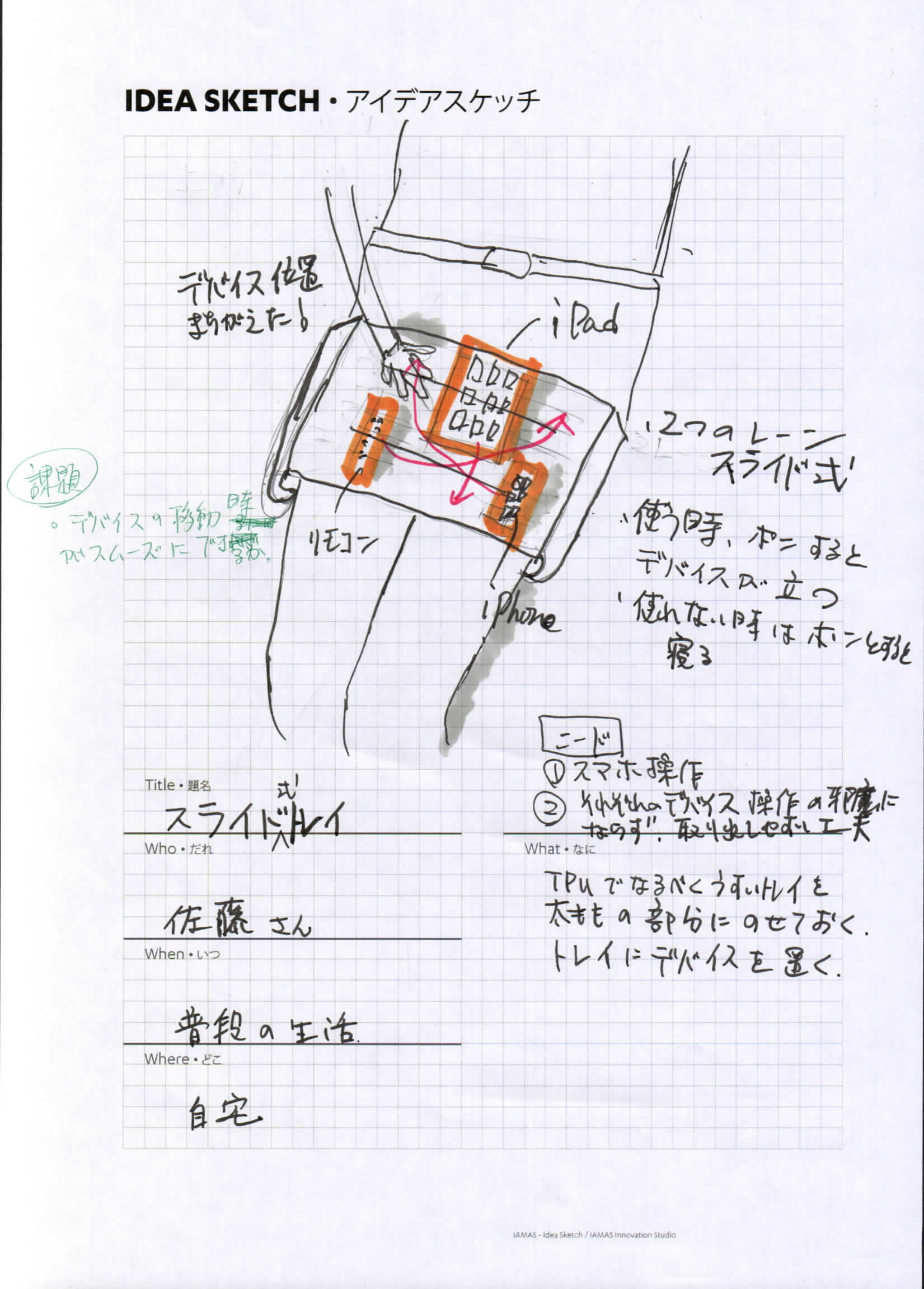
スマホとタブレットを載せる膝上トレイを考えた。ペンディング
オンラインMTG初回(2月4日20:00)
各自がお手伝いできることをあげた。
スイッチインターフェイスの紹介とスイッチについて
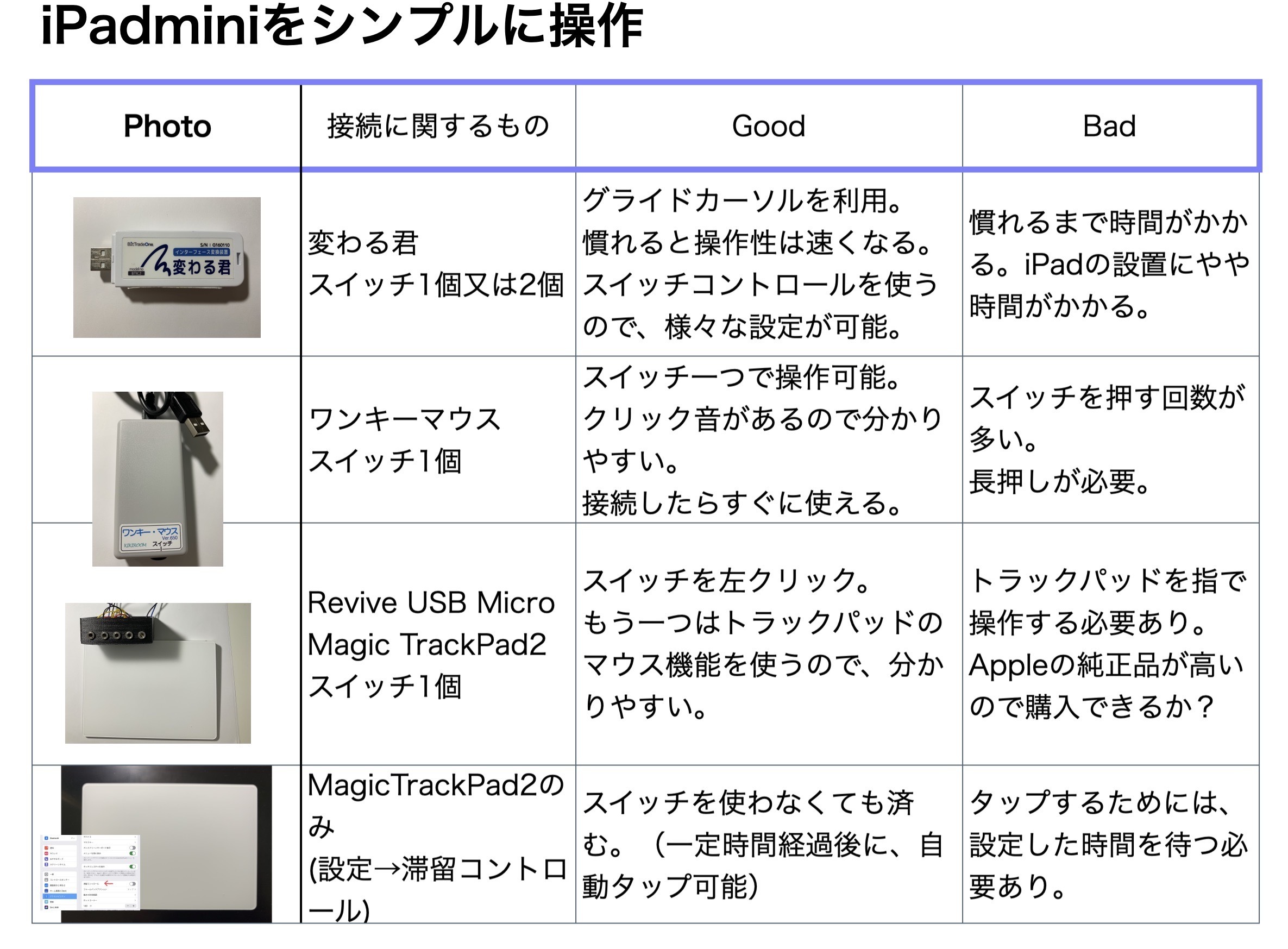
川村さん
iPadにつなげるスイッチインターフェイスの紹介
iPad操作もスイッチでつなげてiPhoneから操作することになるので、スイッチを沢山トライしてもらうことに。問題は左手でスマホを持ち、右手で入力であれば、スイッチ操作はどこですればいいのかなど話した。
伊藤先生
指で押すだけでなくスライドさせるものも一つ考えられるだろう。最適な装着位置を常に安定させる必要がある。
佐藤さん
佐藤さん
足が手よりも動く。足首は上下に動作可能。足や膝で押せるものも試したい。病気が進行するにつれ、使う部位や動き、力が変わってくるだろうから、いろいろな形状を持っていたい。
スマホアプリの「リモートマウス」とRevive USB microでPC操作を楽に

パソコンに接続したRevive USB microを使用することで、リモートマウス操作の他に、スイッチが使えるようになる。スイッチの機能でキーボードを設定する事ができるので、操作しにくいものを設定することか可能である。(例えば、shiftとどれか一つのキーを一緒に設定すること)
スマホグリップ

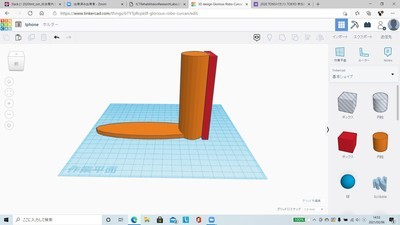
今野さんのスマホグリップデータの紹介
デバイス使用中の動画をみて、スマホの左上が押しにくそうなのでハンドルの位置が重要と考え、スマホカバーにマジックテープをつけて取っ手をいろいろな位置につけられるように工夫し、最適な位置を見つけてもらう。厚みがあって、ソフトに握れて、指がきちんとかかるものを作りたい。スマホを落としても手繰り寄せられるように、ストラップをつける。
デバイス使用中の動画をみて、スマホの左上が押しにくそうなのでハンドルの位置が重要と考え、スマホカバーにマジックテープをつけて取っ手をいろいろな位置につけられるように工夫し、最適な位置を見つけてもらう。厚みがあって、ソフトに握れて、指がきちんとかかるものを作りたい。スマホを落としても手繰り寄せられるように、ストラップをつける。
佐藤さん
現在使用されているホルダーを改良して、グリップはサランラップの芯程度の太さ(直径3.5㎝、長さ10㎝程度)に。
膝のせターンテーブルに収納
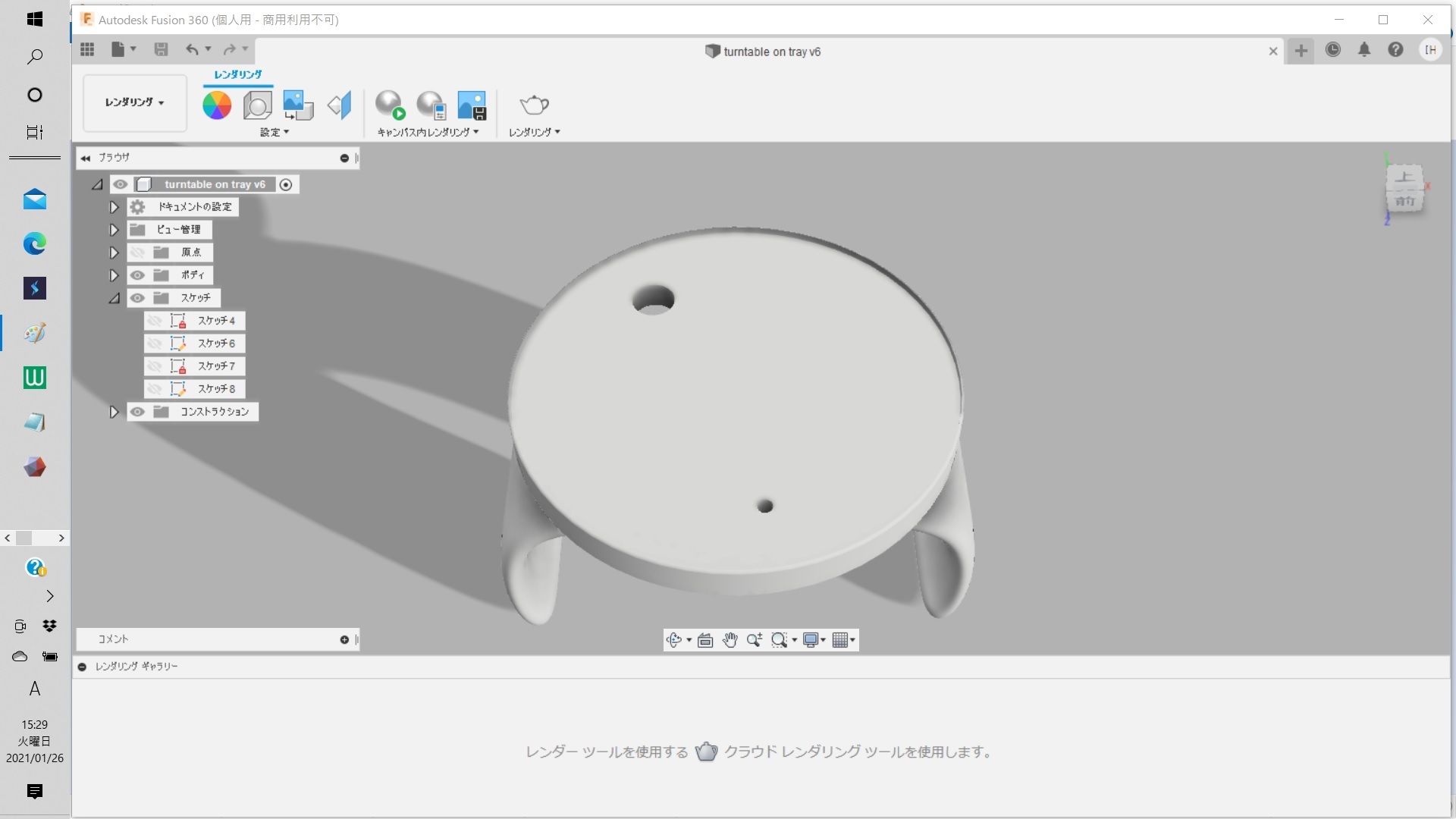

服部の膝上ターンテーブルモデル。しかーし、手よりも足の力があり可動領域が高い佐藤さんの利点を活用するためにスイッチ装着位置を見定めてから考えることに。
次に考えたのは、首からハングしたiPhoneポケット
プロトタイピング
指で押すものを想定して作ったファーストスイッチ(川村作)Revive USB Micro が肝。
スイッチの製作

どの方向に押してもスイッチがONとなるようなスイッチを伊藤公一先生から譲り受けて製作。
下の黒いベルクロは滑らないような素材にホットボンドで接着。ICT救助隊から譲り受けています。
チューブ(7mm)をホームセンターで購入し、接着。
Revive USBMicro設定について

スイッチに写真のようなキーボード設定が可能です。
ReviveUSB micro設定が可能なもの
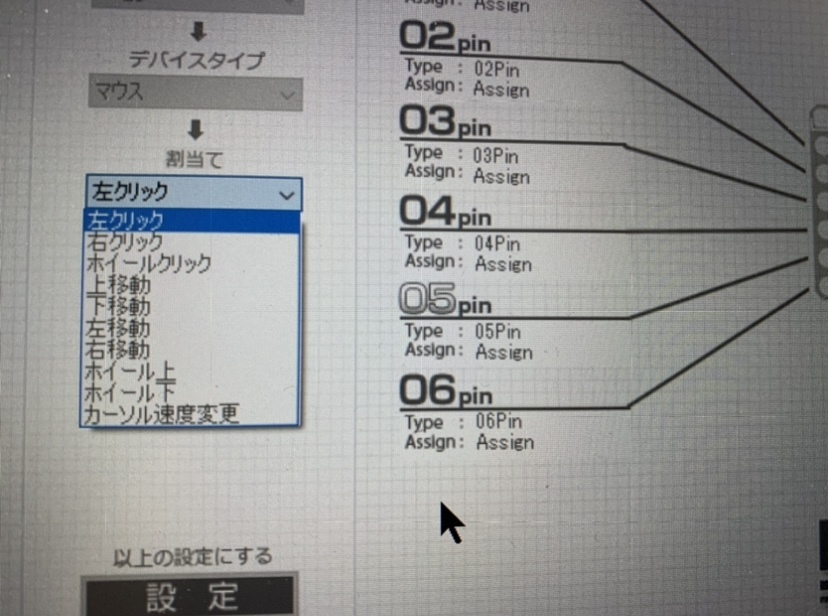
スイッチ一つにマウス機能をひとつ設定する事が可能です。
SAS(Switch All Stars)スイッチプロトタイプの数々

川村さんから届けたもの
1:手のスイッチ 4種類
1:手のスイッチ 4種類
2:足または膝用スイッチ(以前から持っていたもの)
3:改造したRevive USB Micro (とりあえずケースに入れたもの)と接続用のコード
4:設定済みの変わる君
5:スイッチ接続確認用 ミニ扇風機(百均のもの)
6:iPadmini4スイッチ接続用の説明書
装着方法や装着位置、スイッチの扱い方などをチームで確認しながら次のステップへ。
いろいろなスイッチを試してみて


佐藤さんの感想
・右手親指が思った以上に動かず、スイッチ操作は手の平もしくは右手の人差し指の根本あたりでおしつけるのが楽とのこと
・膝にマジックテープでつけたのは右足でも左足でも扱いやすいが、定位置につけるにはどうする?
・フィルムのついているのが一番軽く楽に操作可能➔細長い形状のものにして指に巻き付けるのがいいが、感度がよすぎて簡単に反応する。
・PC設定は結構楽にできる様子。18日に細かい設定をオンラインで川村さんと予定。
結果、
手と足にスイッチをわけるか、手だけにするか、膝だけで操作するか、1週間ほど様子みてから進めることに。操作しているとこを佐藤さんに動画撮りしてもらう。
変わる君の設定はあとで。
たこ足ボックス(配線ボックス)


いろいろなサイズや形を試してみた。
ひざコラスイッチ(膝スイッチ)




佐藤さんは膝と膝で挟んで押すタイプのフットスイッチが現状では最適と考え、市販のフットスイッチに内臓されているバネを軽いタッチのものに改造しようと試みた。
しかし、想像以上に佐藤さんの膝の力が強く、改造する必要がなかった。
首長”龍”スイッチ

・クーラントホースと使用することで、スイッチを誰が設置しても同じ設置状態になるように配慮した。
・クリップとクーラントホースの接続部分は、3Dプリンターの穴を開けた立方体を使用することで、コードがホースの中を通るようにした。
・スイッチはどちらから力が加わっても、ONになりやすいものを選択した。(伊藤公一先生よりスイッチを頂戴する)
スイッチ1個でiPadを操作する

膝に装着したスイッチ1個で、スイッチコントロールを使ってiPadを操作する。
事前に1時間、奥さまにも参加いただきZOOMにてスイッチコントロールを説明。
スイッチONとグライドカーソルの決定が本人の意図と合わない時があり、今後、練習が必要ではありますが、スイッチ1個での操作の基本はマスターされました。
案山子グリップ(iPhoneのグリップ)
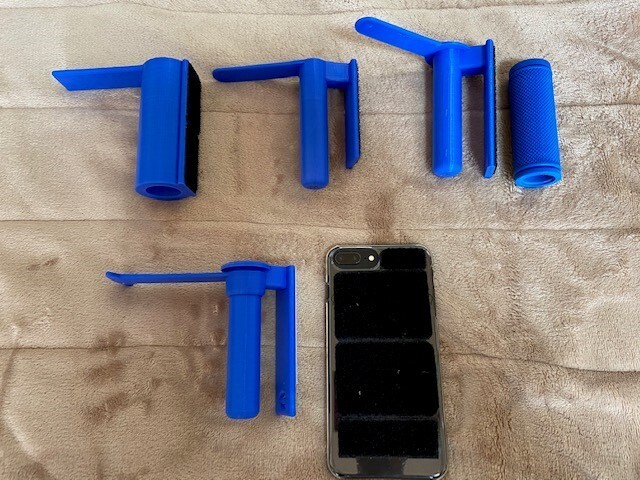
iphoneのグリップはサポート部分は温めてまげて調整できるようにした。
素材はグリップ部分は柔らかい素材の希望いただいたので、異素材の組みあわせを検討し、
①普通のグリップタイプ
②取ってをつけたもの
③少し角度をつけたもの
いずれもスマホに対して垂直にとりつけるタイプで、装着位置を確かめるためにマジックテープをつけ、佐藤さんに確認してもらう。
潜望鏡ホルダー(iPad miniスタンドとクリップ)


家にあったiPad miniホルダーにクリップをつけて、試していただいた。車いすのアームレストの長さが短く、車いすには装着できないが、デスクで使用されるとのこと。
iPhoneらっこ(iPhoneを入れるポケット)

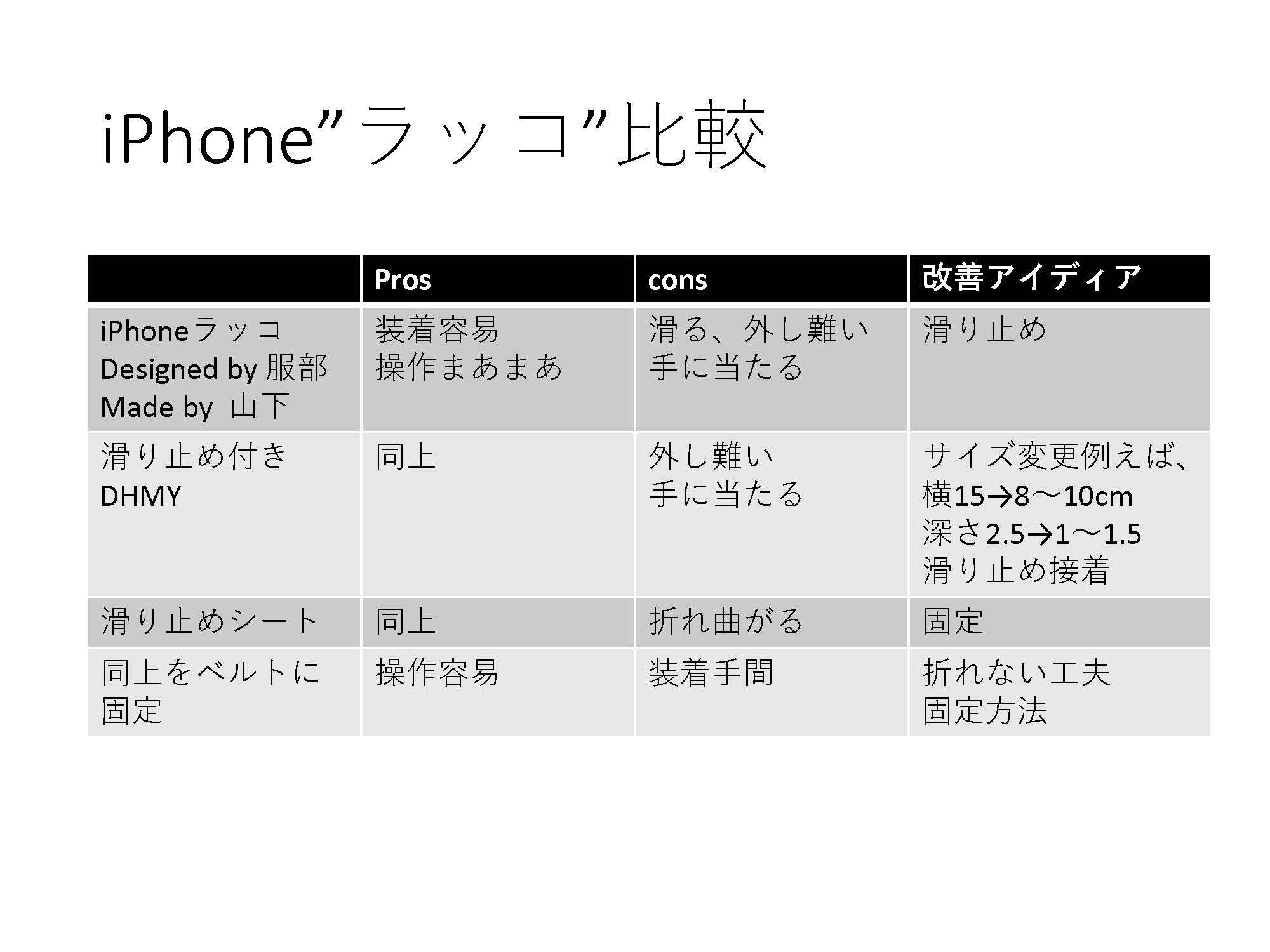
首からストラップでハングしたスマホポケットに腹の上に置くとスイッチ操作も楽になるであろうことからラッコと命名
・柔らかいTPUで出力したものでお試し
・乾温性フィラメントでポケット部分は佐藤さん自身に曲げてもらってはどうか
・滑り止めマットをはりつけてみてはどうか
佐藤さん
サイズの変更とポケットの深さの修正を依頼
さすが、佐藤さん!
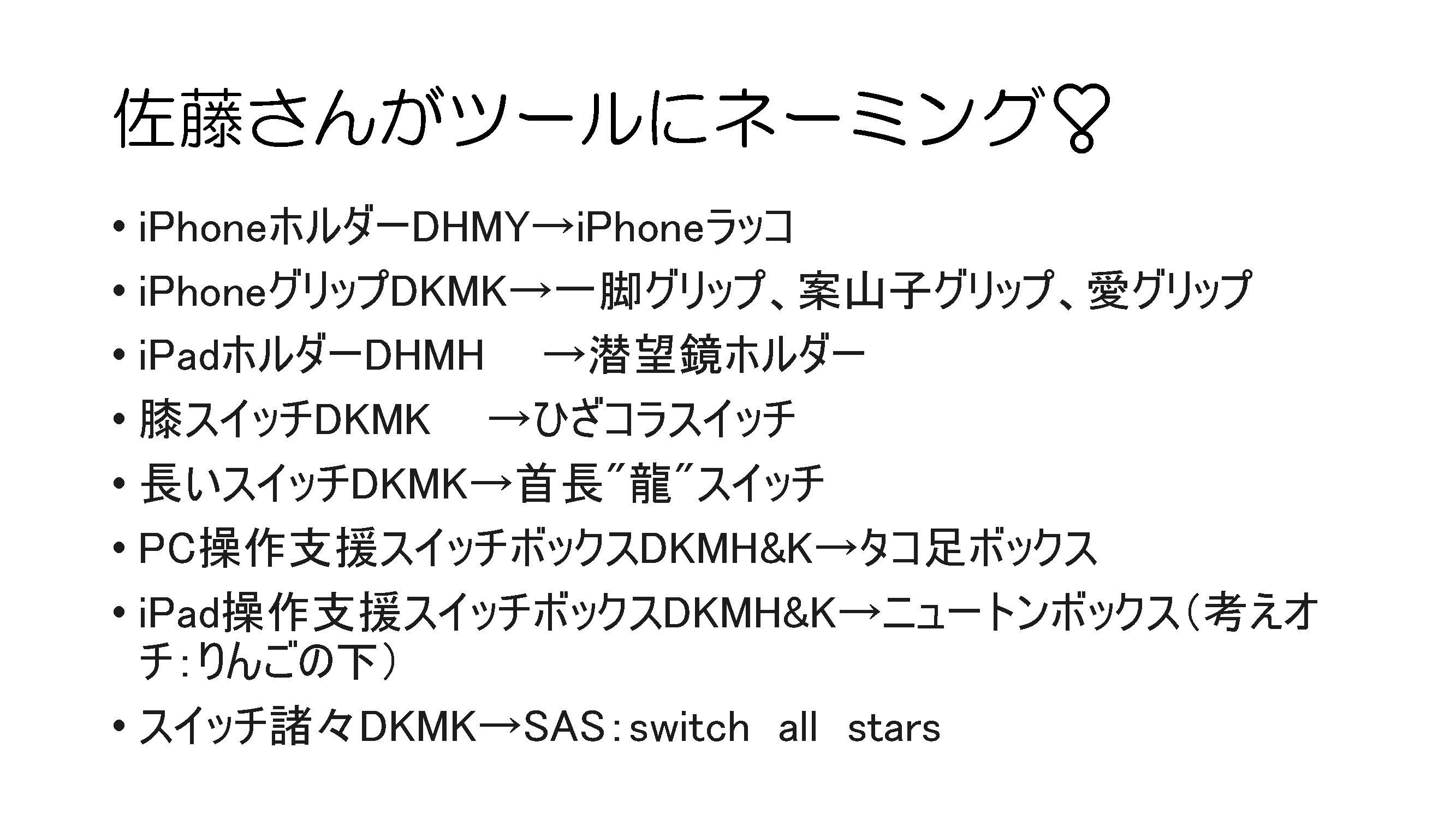
次々に送りつけられる手作りツールに佐藤さんが名前をつけてくれました。そのまま引用させていただきました。本当にありがとうございます。
解消された世界
PC入力で改行が出来ない
PCをiPhoneのリモートマウスで操作入力。
Slackに入力しようとすると、改行ができず、送信になってしまう。
Windows簡単操作機能の利用。設定→簡単操作→キーボード→スクリーンキーボードON することで、操作が可能となった。
PCで、ドラッグ操作が出来にくい
パソコンはiPhoneのリモートマウス(アプリ)を使用。
指を2本使ってのドラッグ操作が出来にくい。
Windows標準設定のアクセシビリティ機能を利用する。設定→簡単操作→マウス→その他のマウスオプションの変更→ポイントした時に非アクティブウインドウをスクロールする をONにする。それを活用することで、リモートマウスによるドラッグ操作が可能となった。
一番押しやすい部分でスイッチ操作

軽く押しやすい自作スイッチや既製品のスイッチを自宅にお送りして、試していただいた。
どの部位が一番力が入りやすいのか、どの方向に押しやすいのかなどZOOMでも一緒に考えながらfittingを行った。その結果、膝が一番力が出やすいと話されハンドスイッチ を使用することとなった。スイッチの中のバネで動作に必要な力も変えることができるが、今の押す感じがとても良いとのこでバネ交換はしないこととなった。
リモートマウスとスイッチで出来にくい操作を快適に。
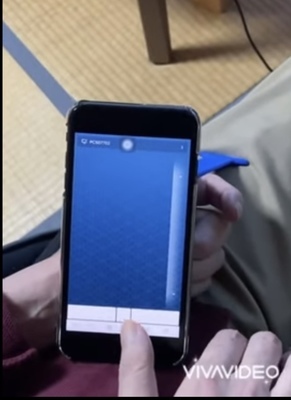
今までは、全てリモートマウス(アプリ)を使って、パソコンを操作していた。
なんとか操作は出来ていたが、佐藤さんからもっと楽に操作したいと希望があり、キーボードのkeyをスイッチに設定することが可能とお伝えすると、delete の設定を希望され膝のスイッチに設定(ReviveUsbMicro利用)
グリップとの併用で操作性の向上を図った。
快適にPCを操作するために

膝のスイッチにキーボードのdeleteまたは右クリックを設定した。
設定は変更可能。佐藤さんが自由に変更できるように、グーグルドライブにファイルを保存した。
スイッチ1つでiPad操作資料

Keynoteで資料を作成しました。参考にしていただけると幸いです。
今回は、バリアフリーパソコンサポートのHPから多くの資料を参考・引用しております。
心から感謝申し上げます。
先を見越した環境づくり
佐藤さんが言われる「イライラしたり、肩や首が凝ったり痛んだりと心にも体にもストレスを抱え続けます」がスイッチコントロールを知り、これからも練習をしたいという意欲にもつながったことで、多少緩和されると嬉しい。
Next Action
不必要に負担のない生活がどれだけストレス軽減につながるか、先を見越した提案を含めつつ、今後はモデルの改良などを進めたい。
佐藤さん自身も今後の対応策の参考になるパイを蓄えることができたご様子。特にデバイスのアクセシビリティ向上に向けてスイッチコントロールの工夫で今後も対応できるとのこと。加えて3Dプリンターにも関心を持たれた様子。
スイッチのこれから(ワンキーマウス操作)

マウスサポート機能が使えるのでワンキーマウス をお試しして頂いた。
AssitiveTouchをONにすると使用できるので、設定も簡単で基本の操作はすぐ理解され使用することができた。さらにいろんな機能を自分なりに工夫する作業も始め、使いやすいとのことです。
欠点はどうしてもスイッチを押す回数が多くなる点と話されております。
ワンキーマウス 操作画面
黒い丸がAssitiveTouchのボタンです。ここにクリック・ホームに戻る・スクロールなど様々設定して利用します。マウスを使うように使用するので、比較的理解しやすく操作も簡単ですが、一回押すごとにカーソルの方法が90度ずつ変わるので、行きたい方向に進むためにはどうしてもスイッチを押す回数が多くなる傾向があります。
iPhone案山子グリップのこれから
膝で支える支柱にバリエーションを加えることでより多くの場面で使える。しかも取り外し可能となったので、多様な場面で使えそう。
支柱は当初は熱を加えて曲げ、手を引っ掛けるバーとして作成。ご本人から支えとして使いたいと希望があり長さや形状を調整。今後も状況によって角度の変更が必要な場合は、スケッチを修正することで可能。
最後に
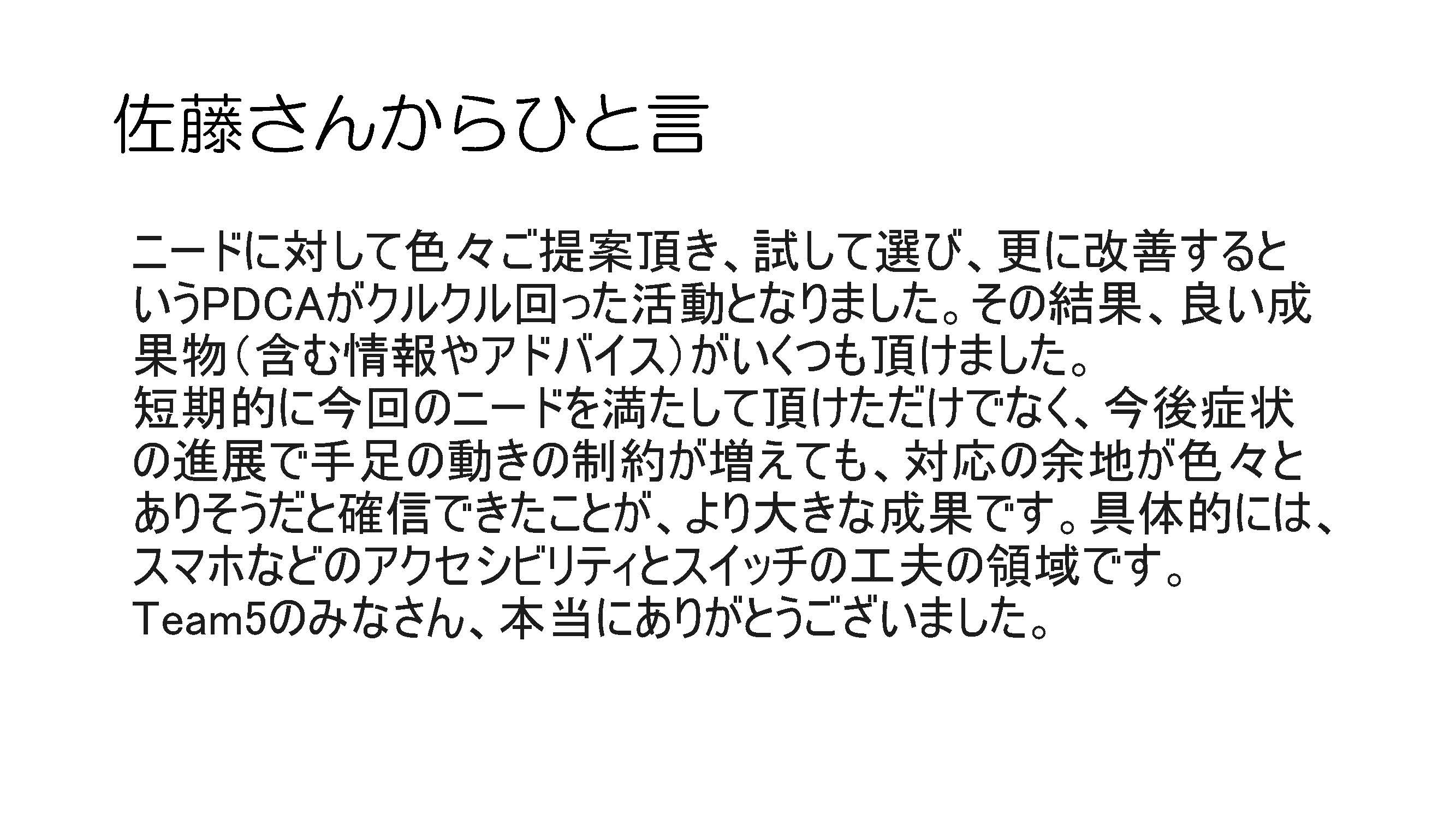
時間との闘いもあっという間の1カ月でした。なかなかアイデアが具現化できず、佐藤さんの暖かい見守りのおかげでここまできました。遊んで楽しむというよりは楽しみながら生活課題を解決となりましたが、お役にたてたら嬉しいです。
